- ACCEDE A LA CÁMARA: Desde la pantalla principal, selecciona la aplicación Camera.
Importante: también puedes tener acceso a la aplicación de la cámara desde la pantalla de bloqueo al seleccionar y arrastrar el ícono Camera hacia arriba. Este dispositivo tiene una cámara trasera de 12 MP y una cámara delantera de 5 MP. La grabadora de video es de 1080p a 30 cps.
- ALTERNAR ENTRE CÁMARAS: para cambiar de la cámara delantera a la trasera, selecciona el ícono Switch camera.

- ENFOCAR LA CÁMARA: toca el área de la foto que desees enfocar. Aparecerá un círculo cuando selecciones el área.

- ACERCAR/ALEJAR EL ZOOM: separa dos dedos hacia el borde de la pantalla para acercar. Junta dos dedos hacia el centro de la pantalla para alejar.
Importante: también puedes acercar o alejar al seleccionar y arrastrar el ícono Capture hacia la derecha o hacia la izquierda, respectivamente.
- TOMAR UNA FOTO: selecciona el ícono Capture.
Importante: también puedes tomar una foto al oprimir uno de los botones Volume.
- GRABAR UN VIDEO: selecciona el ícono Record.

- CONTINUAR/DETENER UNA GRABACIÓN: para pausar una grabación, selecciona el ícono Pause. Para reanudar la grabación, selecciona el ícono Resume. Para detener la grabación, selecciona el ícono Stop.
Importante: los videos se guardan automáticamente cuando finalizas de grabar.
- CAPTURA UNA IMAGEN MIENTRAS ESTÁS GRABANDO: selecciona el ícono Capture.

- TOMAR UNA CAPTURA DE PANTALLA: Mantén oprimidos los botones Power/Lock y Volume down..
Importante: Para obtener acceso a las capturas de pantalla, desde la pantalla principal deslízate hacia arriba o hacia abajo desde el centro de la pantalla para obtener acceso a la bandeja Apps, luego selecciona la aplicación Gallery > ALBUMS > Screenshots.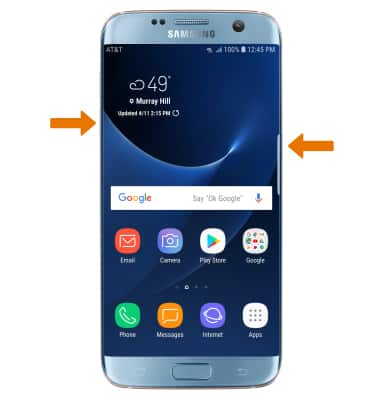
Tomar fotografías o grabar videos
Samsung Galaxy S7 edge (G935A)
Tomar fotografías o grabar videos
Toma y edita una foto o un video, usa la cámara delantera y trasera y alterna entre modo cámara y video.

0:00
INSTRUCCIONES E INFORMACIÓN
